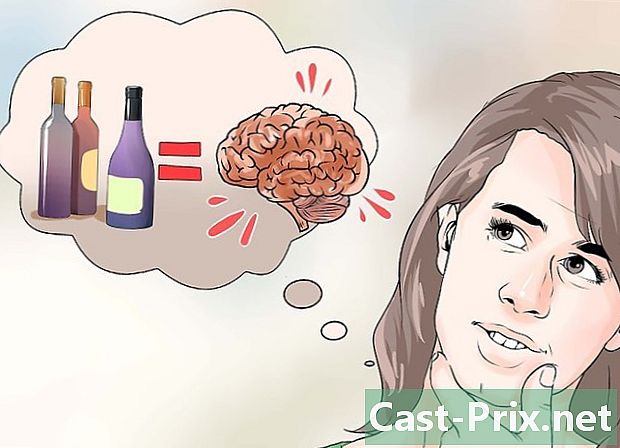Как да споделяме музика
Автор:
Robert Simon
Дата На Създаване:
20 Юни 2021
Дата На Актуализиране:
1 Юли 2024

Съдържание
- етапи
- Преди дори да започнете
- Метод 1 Онлайн съхранение („облак“)
- Метод 2 торенти
- Метод 3 Skype
- Метод 4 на FTP
От самото начало интернет е чудесен начин да споделяте музика с приятели. Днес стана изключително просто благодарение на програми, специално създадени за тези трансфери. Можете бързо да споделите едно цяло музика, като цели албуми. Има различни начини за работа в зависимост от броя на песните, които искате да споделите и компютърната конфигурация на човека, с когото споделяте.
етапи
Преди дори да започнете
-

Преобразувайте музикалните си песни в MP3 формат. MP3 форматът със сигурност е най-практичният формат днес. Освен това, ако имате музикални песни в различни формати, първата стъпка е да преобразувате всичко в този формат. По същия начин тези, които получават вашите файлове, ще могат по-добре да ги слушат.- Ако вашата музика е във формат AAC (iTunes), можете да използвате системата за кодиране diTunes MP3. Отворете предпочитанията на diTunes в менюто издание (Windows) или в менюто качи (Mac). Щракнете върху бутона Импортиране на настройки ... и изберете MP3 енкодер в първото падащо меню. В падащото меню настройкиизбирам Превъзходно качество, Щракнете с десния бутон върху песента, за да конвертирате и изберете Създайте версия на MP3.
- За да конвертирате аудио файлове от WAV формат в MP3, можете да използвате удобна и безплатна програма за конвертиране на аудио: Audacity и LAME Encoder. Отворете WAV файла в Audacity, изберете Експортиране на аудио ... в менюто досие, изберете формата MP3, след това изтеглете LAME енкодера. Кликнете тук за повече подробности.
-

Направете компресиран архив на вашите музикални песни. Ако трябва да изпратите няколко песни, не ги изпращайте една по една, а ги групирайте в папка, която ще компресирате. Ще бъде по-удобно за вас и за тези, които ще ги получат.- Групирайте всичките си песни в една папка, където можете да създавате подпапки.
- Щракнете с десния бутон върху тази папка и след това изберете Изпращане до → Компресирана папка (Windows) или компрес (Mac).
- С безплатния софтуер "7-Zip" е възможно да се създаде компресиран архив, защитен с парола.
- Кликнете тук за повече подробности относно създаването на компресирани архиви.
Метод 1 Онлайн съхранение („облак“)
-

Регистрирайте се в сайт за онлайн съхранение. Изберете такъв, който позволява обмен на файлове. Те вече са многобройни и позволяват на мнозина изтеглянето и споделянето на файлове. Често трябва да имате само акаунт в Google Drive или Dropbox. Тези два сайта ви позволяват да изтеглите (на техните сървъри) и да споделяте вашите музикални файлове. Вашите приятели ще трябва да следват само връзките, дадени от сайта.- Всички профили в Google имат 15 GB пространство на Google Drive. Продължавайте drive.google.com и влезте, ако вече имате акаунт или създадете такъв.
- Всички безплатни акаунти на Dropbox имат пространство от 2 GB, достатъчно за изтегляне и споделяне на някои албуми.
- Google Drive и Dropbox не са единствените сайтове за онлайн съхранение на пазара, има десетки други. Те работят почти всички по един и същи начин.
-

Качете вашия компресиран музикален файл на сървъра. Не може да бъде по-просто с Google Drive и Dropbox. Отидете на въпросния сайт, отворете хранилището си и плъзнете архива си в прозореца на браузъра. Изтеглянето започва моментално.- Процедурата ще отнеме повече или по-малко време (минути до часове) в зависимост от размера на прехвърления файл и скоростта на вашата интернет връзка. Качването на качване винаги е по-бавно от изтеглянето.
-

Кликнете с десния бутон върху изтегления файл. избирам Сподели ... Запомнете след това прозорец с връзка за споделяне. -

Копирайте връзката, която се показва. В Google Drive първо трябва да кликнете върху Вземете връзката, Връзката, която се появява, дава директен достъп до изтегления ZIP файл. -

Изпратете тази връзка на приятелите си. След като връзката се копира, можете да я плъзнете в имейл или онлайн. Ако кликнат върху връзката, ще им бъде поискано потвърждение за изтеглянето на компресирания файл.- Понякога, когато героите са преброени, е полезно да можете да съкратите връзката за споделяне.
- Този метод е валиден, когато се споделя с малък брой хора. Ако всички започнат да ги изтеглят, вашите безплатни мениджъри на акаунти ще вземат мерки за ограничаване (проблем с честотната лента). Ако наистина търсите широкомащабна дистрибуция, използвайте един от методите по-долу.
- Ако компресираният файл е защитен с парола, не забравяйте да го дадете на приятелите си.
- Ако искате повече подробности за споделянето на файлове в Google Drive, щракнете тук. От Dropbox щракнете тук.
Метод 2 торенти
-

Групирайте всичките си песни в една папка. Не е необходимо да компресирате последния, защото това ще бъде целия файл, който ще бъде изтеглен с торент файла. Просто трябва да групирате всичките си музикални файлове в една папка (в която можете да създавате подпапки).- Знайте, че използвайки този метод на торента, вашите файлове са достъпни за всички. Разбира се, не всеки ще е наясно, че е на разположение, но това е възможност, която не бива да бъде отхвърлена.
-

Изтеглете и инсталирайте торент клиент. Ако вече имате такъв, няма какво да правите. Благодарение на този торент клиент ще създадете торент файл, който, когато ще бъде изтеглен от други, ще им позволи да изтеглят файловете, които правите достъпни. Вие сте това, което се нарича "сеяч" (суингер), а другите, "пиявици" (последователи). qBittorent (qbittorrent.org) със сигурност е най-известният от клиентите на безплатни торенти. -

Отворете създателя на торентите на вашия клиент. Всички имат създател на файлове на торенти. Този се отваря от менюто инструменти или досие, Възможно е и натискане на клавишите Ctrl+N (Windows) или ⌘ Cmd+N (Mac). -

Изберете папката, която съдържа всички ваши музикални файлове. Ако това е компресиран архив, направете същото. -

Посочете тракери в полето Адреси на тракерите. А тракер свързва "сеялки" и "пиявици", без изобщо да съхранява файловете. Трябва ви поне един тракер на торента ви, за да могат другите да имат достъп до файловете, които разпространявате. По-долу ще намерите публични и безплатни тракери. Можете да поставите някои или всички от тях:- UDP: //tracker.pomf.se
- UDP: //tracker.blackunicorn.xyz: 6969
- UDP: //tracker.coppersurfer.tk: 6969
- UDP: 1337 //open.demonii.com
- UDP: //exodus.desync.com: 6969
- UDP: //tracker.leechers-paradise.org: 6969
-

Поставете отметка в квадратчето за по-малко изображение. Поставете отметка в квадратчето Започнете да сеете веднага (Започнете по-малко изображение веднага). Ако не е отметнато, сканирането ще започне само след създаването на торент файла. Това се добавя към вашия клиент и вашите потребители ще могат да влязат и да изтеглят файла. -

Създайте и запазете торент файла. След като посочите тракерите, можете да създадете торент файл и да го запишете на вашия компютър. Поставете го в лесно достъпна папка.- Полето е отметнато, торентът ви се показва в списъка с файлове за прехвърляне. Тъй като всички файлове, споменати в торента, са налични на вашия сървър компютър, е обозначено: "100% (засяване)".
-

Изпратете торент файла на приятелите си. В този момент вашият торент е създаден и достъпен, трябва да се уведомите на приятелите си. Докато торентът заема само няколко байта на твърдия диск, е важно да споделяте файлове.- Торент файл, заемащ само няколко байта, прави много лесно прикачването към имейл.
- Приятелите ви ще се нуждаят от торент клиент, за да се свържат с вашия компютър.
-

Оставете вашия файл на разположение на приятелите си. Не променяйте местоположението на вашите файлове, докато споделяте. Това веднага би спряло процедурата. Също така помолете приятелите си да оставят своя торент клиент да се отвори няколко часа след като изтегли вашите файлове. По този начин ще спазвате етикета на торента (който иска да предостави на разположение на току-що изтегления файл) и компютърът ви няма да трябва да поддържа твърде много връзки. Колкото повече файл се споделя, толкова по-бързо ще бъде изтеглено.- За повече подробности относно създаването и споделянето на торенти, щракнете тук.
Метод 3 Skype
-

Влезте в Skype Можете да обменяте файлове с всеки от вашите контакти на Skype файл, независимо от размера на файла. Ако комуникацията беше прекъсната, няма да има значение, тъй като изтеглянето ще се възобнови, когато бе прекъснато.- За по-лесно сложете цялата си музика в един компресиран файл.
-

По желание добавете приятели в списъка си с контакти. Ако те не са в този списък, най-добре е да ги добавите преди споделянето на файла.- В полето за търсене въведете имейл адреса или потребителското си име в Skype. Изпратете им заявка.
-

Започнете разговор с контактите си. След това ще можете да споделяте един или повече файлове с въпросното лице (лица). При многократен разговор е възможно да се споделят файловете с всеки два. -

Кликнете върху бутона за кламери (прикачени файлове). Изберете Изпращане на файлове, Появява се диалогов прозорец, в който ще можете да изберете музикалния архив (съхраняван на вашия компютър), който да споделяте.- По-директно можете да плъзнете въпросната лиственица директно в прозореца за разговор.
-

Вашите приятели могат да възстановят файла. Веднага след като е в прозореца за разговор, той е достъпен за всички, които са онлайн: те могат да го изтеглят, като щракнат върху него (компютър) или като го докоснат (ордифон).
Метод 4 на FTP
- Нека да видим как работи FTP. FTP (File Transfer Protocol) ви позволява да се свържете директно към вашия FTP сървър. След като веднъж сте на сървъра, остава само да изберете желания файл (и) и да ги изтеглите. Като превърнете компютъра си в FTP сървър, можете да споделяте музиката, която искате да споделите с приятелите си. След това те могат свободно да изберат да вземат такива или такива парчета.
- Всеки компютър може да бъде превърнат в FTP сървър. За това се нуждаете от три условия: той е включен, свързан към Интернет и има FTP сървърна програма, която позволява на вашите приятели да се свързват.
- Вземете IP адреса на вашия компютър. Ще ви трябва при конфигуриране на сървъра.
- Отворете командния ред. Тя се задейства от менюто начало или чрез натискане на клавишите ⊞ Спечелете+R и пишете ПМС.
- тип Ipconfig, след това натиснете влизане.
- Забележете lIPv4 адрес на вашата мрежова карта.
- Изтеглете и инсталирайте FTP сървър. Има много, но най-известният от всички под Windows е безспорно FileZilla, който е безплатен и с отворен код.
- FileZilla може да бъде изтеглен от: filezilla-project.org.
- Създайте потребител. Ако някой иска да се свърже с вашия FTP сървър, ще трябва да го направи чрез потребителски акаунт. Създайте този акаунт и го разпространете до всички свои приятели. Много хора могат да влизат едновременно с един акаунт.
- Кликнете върху менюто издание, след това изберете потребители.
- Кликнете върху Добавяне (добави) под списъка с потребители. Дайте име на този потребител. Няколко души могат да се свържат с едно и също име на потребителя: ние често поставяме „гост“.
- Изберете директории, които искате да споделите. Щракнете върху бутона Добавяне (добави) под списъка Споделени папки, По този начин изглежда, че файловете, които искате да направите достъпни. Представете, разбира се, своя известен музикален файл: потребителите ще изтеглят всичко, папка като подпапки.
- Кликнете върху опцията общ. Поставете отметка в квадратчето парола, Въведете парола за потребителското име, което току-що зададохте. Така само тези, които имат този сусам, ще могат да изтеглят вашите файлове.
- Знайте дали трябва да зададете портовете на рутера за FileZilla. Най-често сте зад рутер, например кутия. Ако FileZilla показва следното: "Изглежда, че сте зад NAT рутер. Конфигурирайте настройките на пасивния режим и посочете обхвата на портовете за вашия рутер Ще трябва да пренасочвате пристанищата и за това следвайте нашите съвети. Ако нищо не се появи, преминете директно към стъпка 16.
- Върнете се в главния прозорец на FileZilla. Кликнете върху бутона опции, Не забравяйте след това прозореца с опции на FileZilla и там ще можете да продължите да конфигурирате порта.
- Изберете Настройки на пасивния режим в лявата рамка. Това е мястото, където ще можете да направите пренасочване на вашия порт.
- Поставете отметка в квадратчето Използвайте потребителски диапазон на портове. Въведете диапазон в диапазона от 50000. Адресът на порта трябва да бъде по-малък от 65535 (това е маркирано). Обхватът трябва да бъде около 50 порта (например 55700-55750).
- Кликнете върху радио бутона Вземете външния IP адрес от: , По този начин директно възстановявате IP адреса на вашата връзка.
- Отворете страницата за конфигуриране на рутера. За да направите това, просто въведете адрес в адресната лента на браузъра. Повечето адреси на рутери са 192.168.1.1, 192.168.0.1 или отново 192.168.2.1, В този момент трябва да въведете името и паролата на администратора.
- Отворете играта Препращане на порт. Местоположението му варира в зависимост от рутерите. Ако не можете да го намерите, кликнете върху секцията напреднал.
- Създайте ново правило. Ще ви трябва ново входящо правило на вашия FTP сървър. Посочете предварително установения обхват на портове. На полето IP адрес, въведете тази от вашия компютър, тази, намерена в стъпка 2. Щракнете тук, за да научите повече за пренасочването на порта.
- Разрешете на вашия FTP сървър да комуникира с защитната стена на Windows. В прозореца с параметри проверете портовете, дефинирани по-горе.
- преса ⊞ Спечелетеи тип защитна стена, В списъка изберете Защитна стена на Windows.
- Кликнете върху връзката Разширени настройки разположен отляво.
- Изберете Входящи правила наляво и щракнете Ново правило отдясно.
- Изберете порти след това щракнете върху Напред>.
- На полето Специфични местни пристанища, въведете порта или обхвата на порта на рутера. Валидирайте различните инструкции, които се появяват на екрана, за да запазите новото правило.
- Стартирайте вашия сървър. Сървърът трябва да е активен, за да се свържат приятелите ви. Бъдете сигурни: FileZilla се стартира автоматично всеки път, когато стартирате Windows.
- Вземете публичния IP адрес на вашия сървър. Потребителите ви ще се нуждаят от него, за да се свържат със сървъра. За да знаете външния си IP адрес, отидете на Google и напишете „my IP“. Кликнете върху един от отговорите и ще видите, че се появява.
- Разпределете идентификационните данни за вход. За да се свържете със сървъра, вашите приятели ще се нуждаят от идентификационни данни и парола. Уведомете ги да не споделят тези идентификатори с никого. Освен ако не знаете всички IP адреси на приятелите си, никога няма да разберете кой се свързва.
- Трябва да съобщите на приятелите си IP адреса, както и порта, използван от FTP. Ако пристанището е останало непроменено, това ще бъде "21" (за поръчки).
- Извлечете максимума от FTP. Този протокол е доста сложен, защото е много мощен. Ако го овладеете добре, ще можете да започнете редица процедури. Кликнете тук, за да научите повече за този протокол.